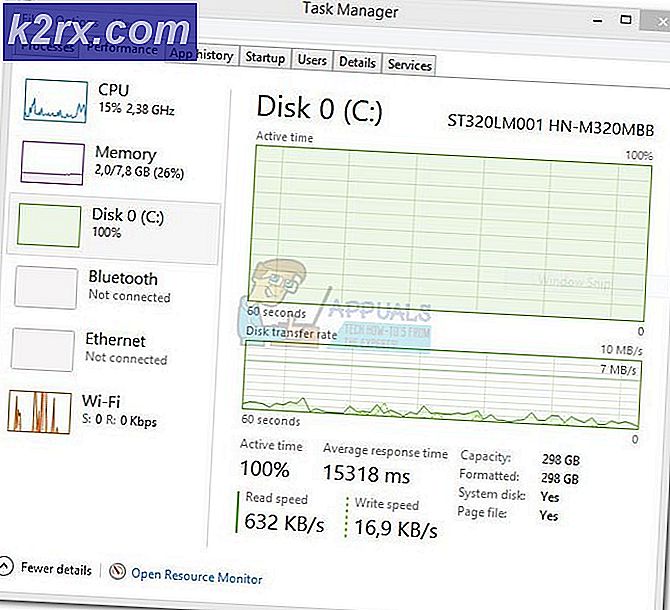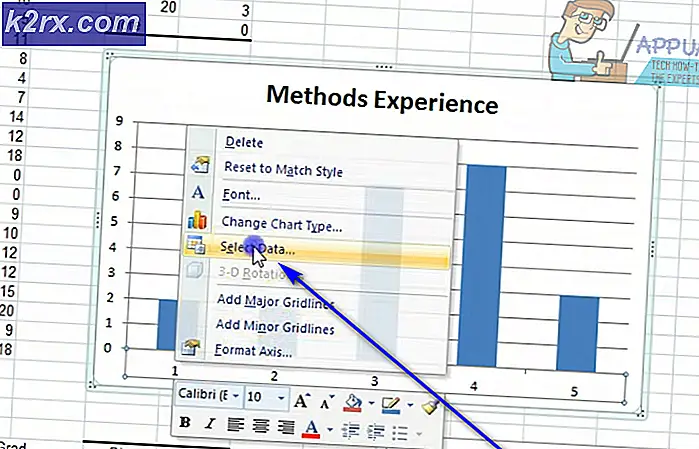FIX: Taskbar weigert automatisch verbergen in Windows 10
De Windows-taakbalk is handig bij het werken met veelgebruikte apps. Er zijn echter veel gevallen waarin u de taakbalk wilt verbergen en u hebt deze echt nodig. En het is vrij gebruikelijk dat de taakbalk gewoon weigert te verbergen of opduikt wanneer hij het niet wil.
De methoden die hier worden beschreven, zijn ook van toepassing op de oudere versies van Windows, zoals Windows 8.x en 7. Voordat we een duik nemen in de oplossingen, moet u ervoor zorgen dat u de Windows-taakbalk zo hebt ingesteld dat deze automatisch wordt verborgen. Klik met de rechtermuisknop op de taakbalk en selecteer eigenschappen. Zorg ervoor dat het vakje Auto-hide the taskbar is aangevinkt.
Meer dan vaak weigert de Windows-taakbalk te verbergen, omdat een van de programma's in het systeemvak verhindert dat de taakbalk zich verschuilt. Diagnose van het probleem was tot nu toe eenvoudig. De echte uitdaging is echter om het programma te vinden dat voorkomt dat de taakbalk zich verschuilt.
PRO TIP: Als het probleem zich voordoet met uw computer of een laptop / notebook, kunt u proberen de Reimage Plus-software te gebruiken die de opslagplaatsen kan scannen en corrupte en ontbrekende bestanden kan vervangen. Dit werkt in de meeste gevallen, waar het probleem is ontstaan door een systeembeschadiging. U kunt Reimage Plus downloaden door hier te klikkenHoe het programma te vinden dat voorkomt dat de taakbalk zich verschuilt
Begin met het actiecentrum . Klik op het actiecentrum en bekijk of het berichten heeft . Controleer de pictogrammen van andere meldingsgebieden als iemand een bericht voor u heeft. Als het probleem is opgetreden nadat u een bepaalde toepassing hebt geïnstalleerd, probeert u op het pictogram van het meldingsgebied van dat programma te klikken of door dat programma te verlaten, indien van toepassing. De meldingspictogrammen van Malwarebytes Anti-Exploit (MBAE), Java-update en Input Director zijn enkele bekende programma's die dit probleem veroorzaken. Er zijn echter ontelbare programma's, en elk van deze kan dit probleem op uw systeem veroorzaken. Soms wordt het probleem opgelost door gewoon op het pictogram in het systeemvak te klikken.
Als uw taakbalk gewoonlijk geen problemen heeft met automatisch verbergen, probeert u mogelijk uw computer opnieuw op te starten. Als het een tijdelijk probleem is, kan het herstarten van Windows dit probleem verhelpen.
Controleer ook of Windows 10 Taakbalk niet werkt
PRO TIP: Als het probleem zich voordoet met uw computer of een laptop / notebook, kunt u proberen de Reimage Plus-software te gebruiken die de opslagplaatsen kan scannen en corrupte en ontbrekende bestanden kan vervangen. Dit werkt in de meeste gevallen, waar het probleem is ontstaan door een systeembeschadiging. U kunt Reimage Plus downloaden door hier te klikken